Cuando trabajas con grandes volúmenes de datos, saber cuál es el comando para aplicar filtro en Excel puede marcar una gran diferencia en tu productividad. Este comando te permite encontrar rápidamente la información relevante dentro de una hoja de cálculo, sin necesidad de desplazarte por miles de filas o columnas.
Aplicar filtros en Excel es una de las funciones más útiles para gestionar datos de forma eficiente. Entender cómo filtrar en Excel no solo mejora la organización de tu archivo, sino que también facilita el análisis y la toma de decisiones, especialmente en contextos empresariales o académicos.
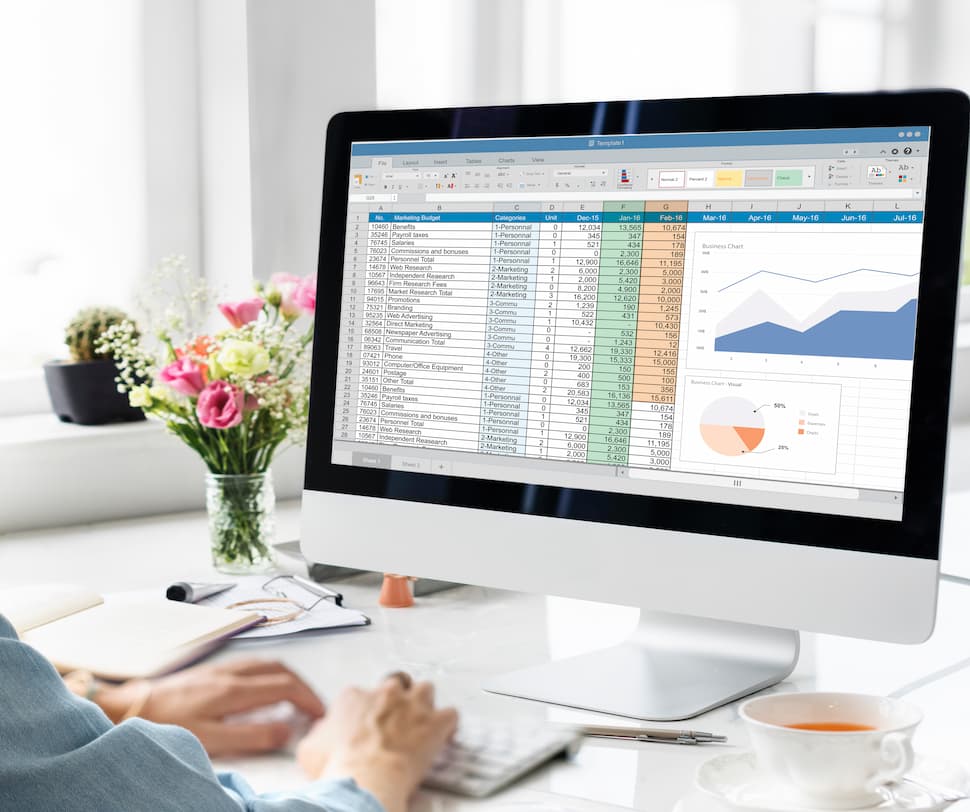
¿Cuál es el comando para aplicar filtro en Excel?
El comando para aplicar filtro en Excel más rápido y común es presionar Ctrl + Shift + L. Este atajo activa o desactiva los filtros en la fila de encabezado seleccionada. Es fundamental que antes de usarlo, tengas seleccionada al menos una celda dentro del rango que deseas filtrar.
Otra forma de acceder al filtrado Excel es desde la pestaña “Datos” del menú superior. Allí encontrarás la opción “Filtro”, que al hacer clic agregará automáticamente una flecha desplegable en cada encabezado de columna, permitiéndote aplicar distintos criterios de filtrado.
Cómo poner filtros en Excel desde la interfaz
Además del comando directo, puedes poner filtros en Excel manualmente con estos pasos:
- Selecciona el rango de datos, asegurándote de que la primera fila contiene los encabezados.
- Ve a la pestaña Datos en la cinta de opciones.
- Haz clic en el botón Filtro.
Una vez hecho esto, verás flechas desplegables en cada columna que te permiten realizar el filtrado Excel según distintos criterios: valores, texto, fechas, colores, etc.
Cómo filtrar en Excel según distintos criterios
Aprender cómo filtrar en Excel correctamente es clave para sacar el máximo provecho de esta función. Puedes aplicar varios tipos de filtros dependiendo del contenido de tus datos:
- Por texto: útil si deseas mostrar solo las filas que contienen cierta palabra o frase.
- Por número: permite establecer rangos (mayor que, menor que, igual a, etc.).
- Por fecha: ideal para ordenar y visualizar fechas específicas o rangos temporales.
- Por color: si aplicaste formatos condicionales, puedes filtrar por el color de celda o texto.
El comando para aplicar filtro en Excel se mantiene activo incluso si realizas cambios en el contenido, lo cual hace que esta función sea especialmente dinámica y adaptable a distintos escenarios.
Errores comunes al usar el filtrado en Excel
Cuando se realiza un filtrado Excel de forma incorrecta, pueden surgir algunos problemas. Uno de los más frecuentes es aplicar el filtro sin incluir todos los datos, lo que provoca que algunas filas queden fuera del rango filtrado.
Otro error común es no tener encabezados claros en las columnas, lo que puede confundir a Excel al intentar establecer los criterios de filtro. Para evitar esto, asegúrate de tener una fila de encabezado definida antes de aplicar el comando para aplicar filtro en Excel.
Ventajas de usar filtros en tus hojas de cálculo
Dominar cómo filtrar en Excel trae múltiples beneficios, sobre todo cuando se manejan bases de datos extensas:
- Ahorro de tiempo: facilita encontrar información específica en segundos.
- Mayor precisión: evita errores humanos al revisar datos manualmente.
- Presentación ordenada: permite mostrar solo los datos relevantes en informes o análisis.
- Compatibilidad: los filtros aplicados se mantienen si compartes el archivo con otros usuarios.
Consejos para mejorar tu uso del comando para aplicar filtro en Excel
Para aprovechar al máximo el comando para aplicar filtro en Excel, te recomendamos estas buenas prácticas:
- Utiliza tablas (Ctrl + T) para que Excel gestione los filtros de forma automática.
- Si necesitas aplicar filtros complejos, usa la opción “Filtro avanzado”.
- Recuerda quitar los filtros antes de ordenar o modificar gran parte del contenido, para evitar inconsistencias.
¿Cómo quitar filtros en Excel?
Si ya no necesitas el filtrado Excel en tu hoja, puedes quitarlo de forma sencilla. Solo debes presionar nuevamente Ctrl + Shift + L o hacer clic en el icono de filtro en la pestaña “Datos” para desactivarlo. Esto restaurará la vista completa de tus datos sin alterar el contenido original.
Resumen rápido: cómo poner filtros en Excel
Para quienes buscan una guía rápida sobre cómo poner filtros en Excel, aquí tienes los pasos esenciales:
- Selecciona los datos que quieres filtrar.
- Ve a la pestaña “Datos”.
- Haz clic en el botón “Filtro”.
- Utiliza las flechas en cada columna para aplicar tus criterios.
Y si prefieres velocidad, usa el comando para aplicar filtro en Excel con la combinación de teclas Ctrl + Shift + L.
En conclusión, dominar las funciones de filtrado Excel es fundamental para trabajar con hojas de cálculo de forma eficiente. Ya sea para gestionar inventarios, bases de datos o informes financieros, aplicar correctamente esta herramienta puede marcar la diferencia entre una tarea sencilla y una interminable búsqueda manual. Por eso, saber cómo filtrar en Excel se ha convertido en una habilidad clave para cualquier usuario.
